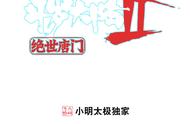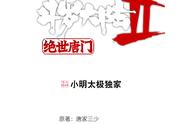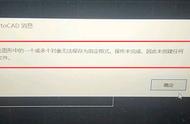然后再用ipconfig命令,发现电脑却没有获取到IP地址。这就奇怪了,DHCP不能自动获取到IP地址我可以理解,但是手动指定IP也不能获取到IP我就纳闷了,于是我
再回头看IP获取情况,在这里我忽然发现了一个奇怪的问题,IP地址和子网掩码以及DNS地址都指定成功了,唯独发现指定网关后有问题,发现网关又重新回到了未指定的状态。如下图:

这就很好理解为什么电脑不能上网了,原来问题出现在电脑不能获取到默认网关,没有获取到网关,电脑自然不能上网。在找到问题根本原因后就相当于这个问题就解决好了一半。
04电脑更新补丁导致无法连接网络在找到问题后,于是详细向客户了解出现不能上网问题的时间,客户反映前天还能上网,前天晚上下班后关了电脑,昨天一早来打开电脑上班就不能上网了,我脑子子偶尔想到了关机,关机是不是有可能会更新一些补丁呢,是否补丁出了问题,于是检查安装了哪些补丁,果不其然,在前天这台电脑一共安装了三个windows补丁。
1、KB5028166
2、KB5011048
3、KB5028853
如下图:

于是我就尝试着挨个卸载补丁,看看是哪个补丁引起的不能连接网络,有些人说为什么不全部一起卸载呢,全部卸载和挨个卸载意义完全不同,挨个卸载才可以判断是哪个补丁的问题,于是我就从第一个KB5028166开始卸载,顺利卸载后,重启电脑,好在运气不错,卸第一个补丁KB5028166后发现网关可以获取到了,那电脑自然就可以上网了。所以这台电脑不能上网的问题找到了,原因是由于:
安装了KB5028166补丁后导致电脑无法获取到网关,从而导致无法上网,卸载KB5028166即可正常上网。
05一键关闭windows更新工具分享很多小伙伴讨厌Windows自动更新,经常遇到在电脑使用过程。Windows更新在后台运行偷偷下载升级文件,甚至影响电脑性能。更有甚者就像今天的案例,在安装更新后导致电脑无法连接网络或者在某些需要立即使用电脑的时候,打开电脑,结果是这个画面。

那么能不能将更新彻底关掉呢,众所周知Windows 10及11系统提供的更新控制功能比之前的版本少了很多,使很多不想更新系统的朋友很迷茫,根本找不到选项彻底关闭系统更新,没有经过同意系统会自动检查更新并安装发现的任何更新。这个新功能实际上对大多数用户来说相当的方便。但如果想要控制更新过程,您可以禁用 Windows 更新服务。这要求您打开服务管理器,定位服务并更改其启动参数和状态。然后,当您希望操作系统检查更新时,您必须再次启用该服务非常的麻烦,所以我就分享这款工具非常适合用来管理系统的更新服务。
软件永久下载地址:
关注公众号:IT玩客
回复:0728 自动获取下载地址
该小工具的大小只有1MB不到,而且禁止/启动Windows更新后即可关闭软件,不占用内存。